Rumah >Tutorial sistem >Siri Windows >Apa yang perlu dilakukan jika kamera Win11 tidak boleh digunakan Empat penyelesaian untuk kamera Win11 tidak boleh digunakan
Apa yang perlu dilakukan jika kamera Win11 tidak boleh digunakan Empat penyelesaian untuk kamera Win11 tidak boleh digunakan
- 王林asal
- 2024-09-03 10:00:58821semak imbas
Bagaimana untuk menyelesaikan masalah bahawa kamera tidak boleh digunakan dalam Win11? Jika anda mendapati kamera anda tidak berfungsi dalam Win11, jangan risau! Editor PHP Yuzai memberi anda empat penyelesaian untuk membantu anda mendayakan semula kamera dan menjalankan sembang video. Daripada menyemak tetapan penyelesaian masalah kepada melaraskan kebenaran kamera, kami telah merangkumi semua penyelesaian biasa. Teruskan membaca untuk mengetahui cara membetulkan isu kamera Win11 dan menjadikan pengalaman panggilan video anda kembali lancar.
Empat penyelesaian untuk kamera Win11 tidak berfungsi
Penyelesaian 1. Gunakan penyelesai masalah terbina dalam
1 Tekan + untuk membuka "Tetapan", dan kemudian klik "Sistem" Tab penyelesaian masalah. WindowsI
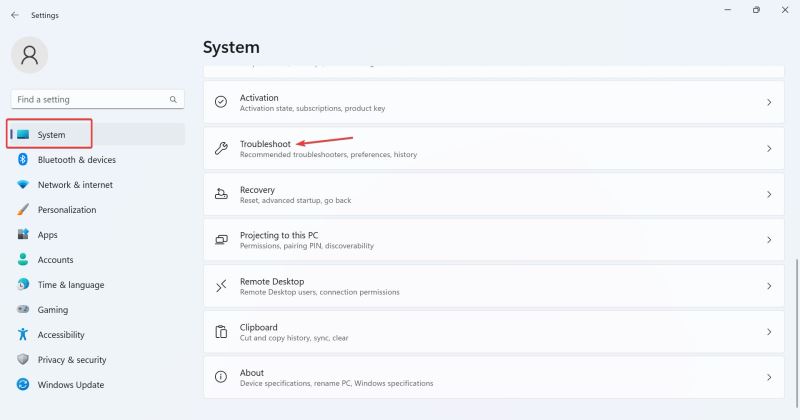
2. Klik Penyelesai Masalah Lain.
3. Sekarang, klik butang Jalankan di sebelah entri kamera.
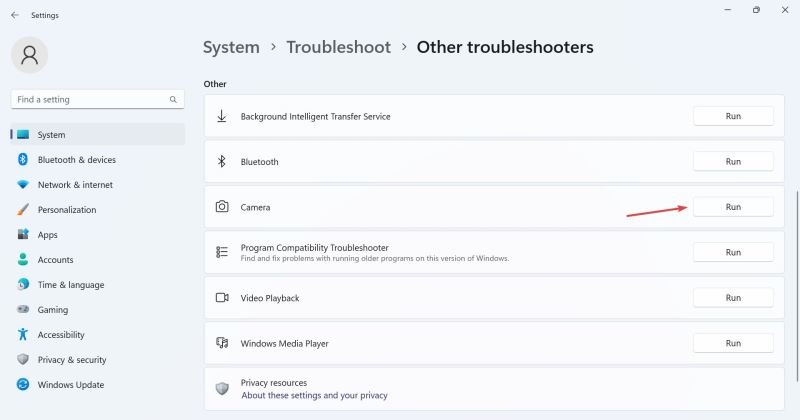
4. Ikuti arahan pada skrin untuk menyelesaikan proses penyelesaian masalah dan buat perubahan yang disyorkan.
5. Selepas menggunakan penyelesai masalah kamera, jalankan penyelesai masalah apl Windows Store.
Penyelesaian 2. Pasang semula pemacu kamera web
1 Tekan + untuk membuka carian, taip pengurus peranti dalam kotak carian, dan kemudian klik hasil yang berkaitan. WindowsS
2. Sekarang, klik dua kali pada entri Kamera, klik kanan pada kamera web yang bermasalah dan pilih Nyahpasang Peranti.
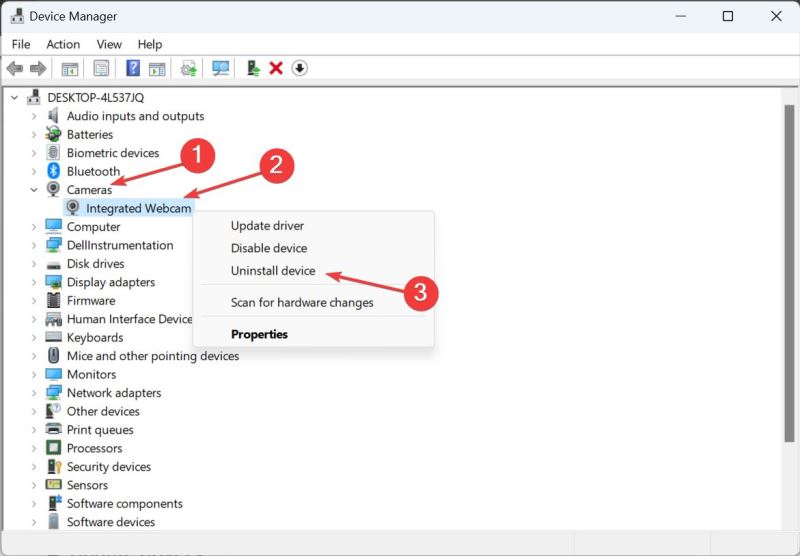
3. Klik Nyahpasang dalam gesaan pengesahan sekali lagi.
4 Akhir sekali, mulakan semula komputer anda untuk perubahan berkuat kuasa.
Penyelesaian 3: Tamatkan proses berkaitan
1 Kadangkala kamera tidak boleh diakses kerana aplikasi yang berjalan di latar belakang menggunakan kamera.
2 Tekan kekunci Ctrl + Shift + Esc untuk memulakan Pengurus Tugas dan membuka tab Proses. Di sana, cari dan tamatkan sebarang proses yang anda fikir mungkin mengakses kamera anda tanpa kebenaran anda.
Penyelesaian 4. Semak kebenaran kamera
Apl memerlukan kebenaran yang sesuai untuk mengakses kamera anda, yang boleh menyebabkan konflik dan menyebabkan anda menerima mesej ralat.
1 Klik butang "Mula" untuk membuka antara muka tetapan.
2. Klik "Privasi", tatal ke bawah dalam lajur kiri dan cari kebenaran aplikasi.
3 Klik "Kamera" di bawah kebenaran aplikasi dan hidupkan butang togol "Benarkan aplikasi mengakses kamera" di sebelah kanan.
4. Mulakan semula komputer anda dan semak sama ada ralat "Semua kamera telah dikekalkan" telah hilang.
Atas ialah kandungan terperinci Apa yang perlu dilakukan jika kamera Win11 tidak boleh digunakan Empat penyelesaian untuk kamera Win11 tidak boleh digunakan. Untuk maklumat lanjut, sila ikut artikel berkaitan lain di laman web China PHP!
Artikel berkaitan
Lihat lagi- Anda tidak perlu menunggu tawaran jualan musim bunga besar ini
- Penyelesaian masalah dan petua untuk pemasangan Windows 11 LTSC yang berjaya
- Komputer riba permainan HP ini banyak di bawah $ 1,000
- Panduan Pemasangan Profesional untuk Windows 11 LTSC: Mencapai Sistem Stabil
- Cara Memasang dan Mengkonfigurasi Windows 11 LTSC untuk Kestabilan dan Prestasi Maksimum

